Démarrer son nouveau PC Sous Windows 11
A la réception de votre nouveau Pc, allumez le, branchez le au secteur et suivez ces étapes :
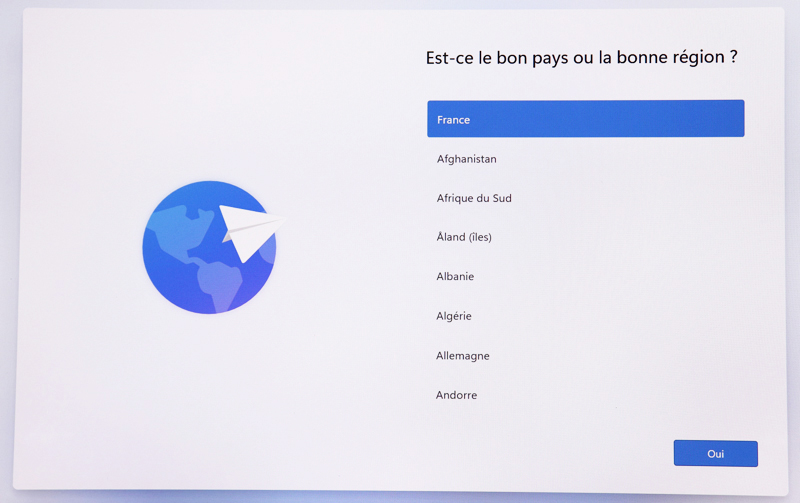
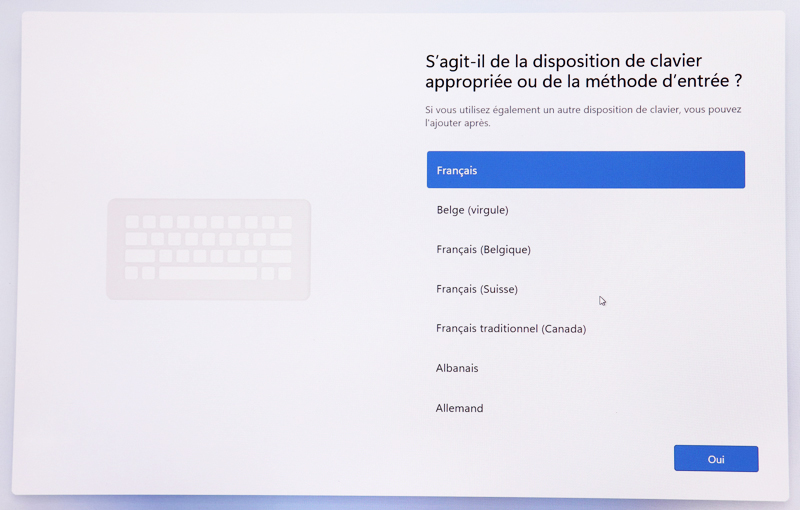
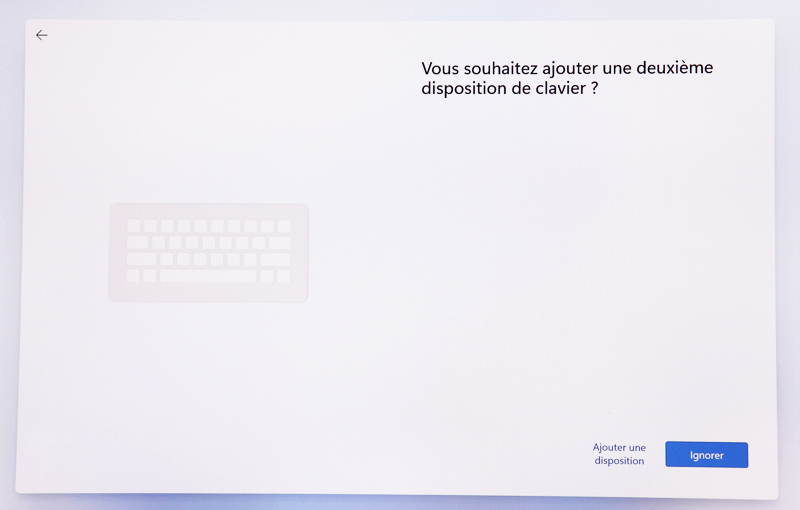
Sélectionnez un pays/région ainsi que la disposition clavier. Vous pouvez également ajouter une deuxième disposition clavier, cliquez sur Ignorer si ce n’est pas votre cas.
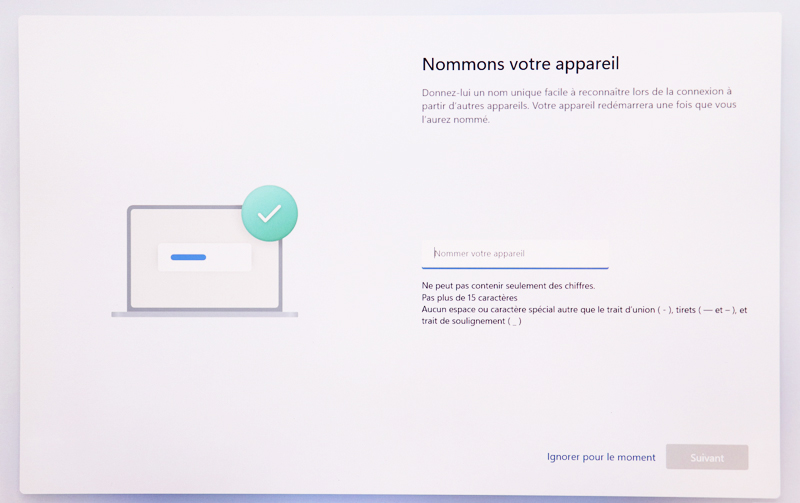
Vous pouvez nommer votre PC. Cliquez sur Ignorer pour le moment si vous souhaitez le nommer plus tard.
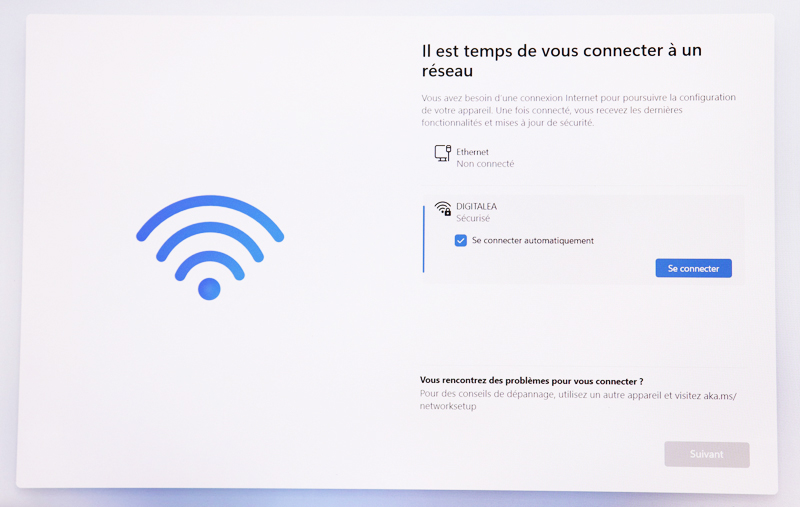
Renseignez votre Wifi ou branchez votre PC par câble Ethernet. Cliquez sur Suivant.
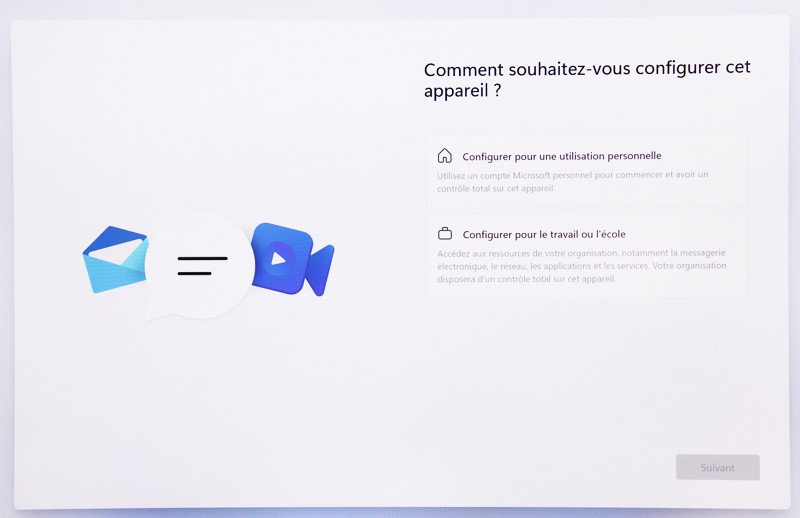
Configurez votre appareil selon votre utilisation : professionnelle ou Travail/École.
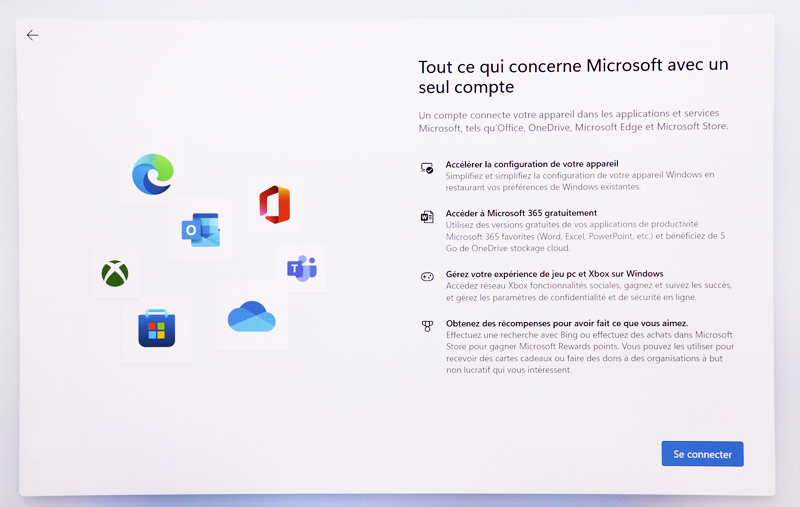

Cliquez sur option de connexion
Puis rejoindre un domaine.
Entrez le nom d'utilisateur : diavicom (ce sera notre compte de maintenance) et ne mettez pas de mot de passe, notre agent le fera à la première prise de main.
Ensuite, Microsoft va vous demander une suite de consentements pour améliorer votre expérience utilisateur. Pour cela, il va solliciter l’accès à certaines données personnelles. Vous pouvez les accepter ou les refuser.
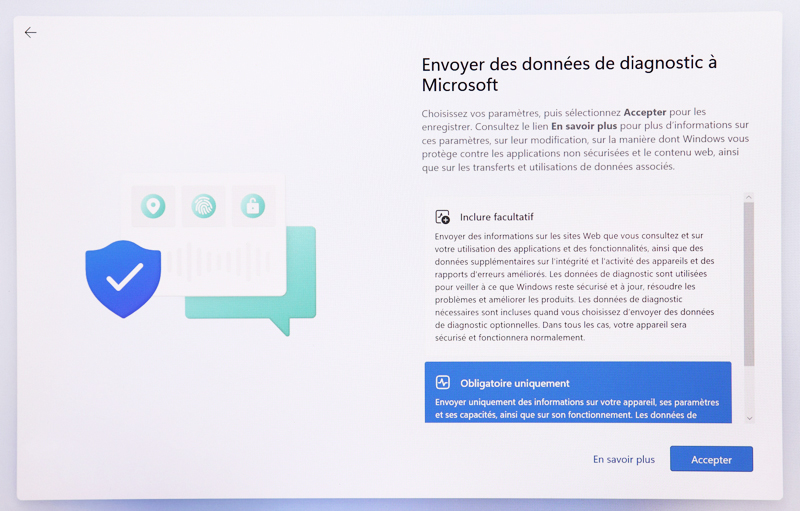
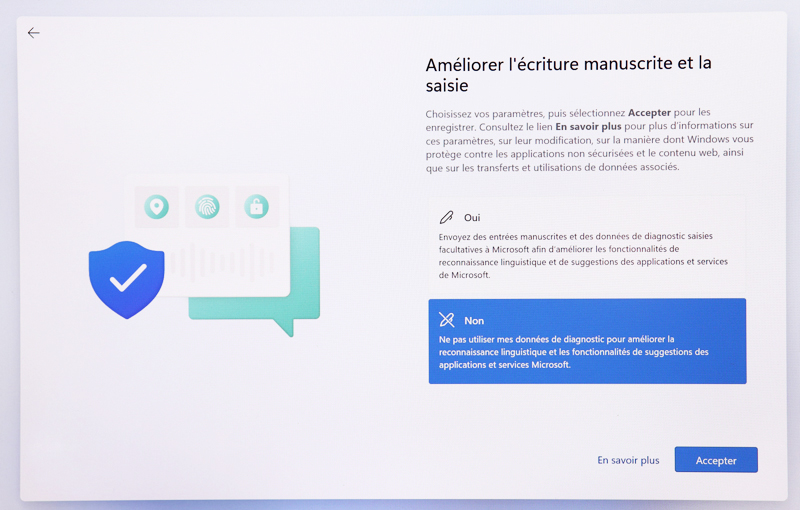
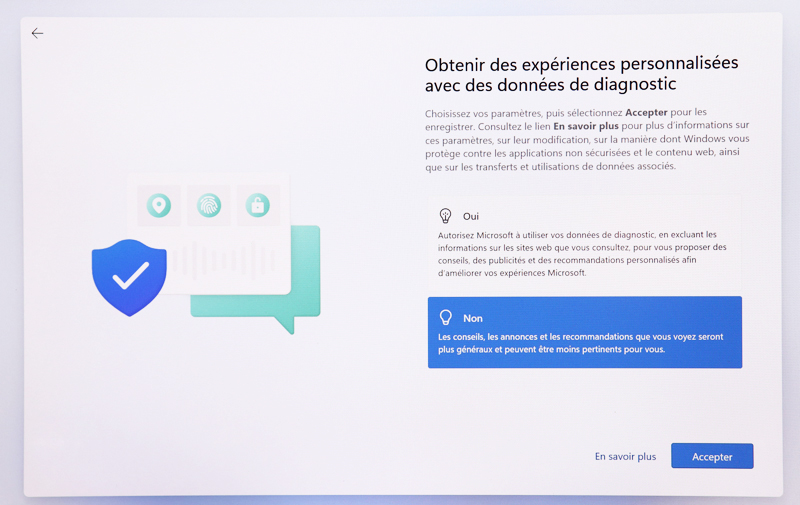
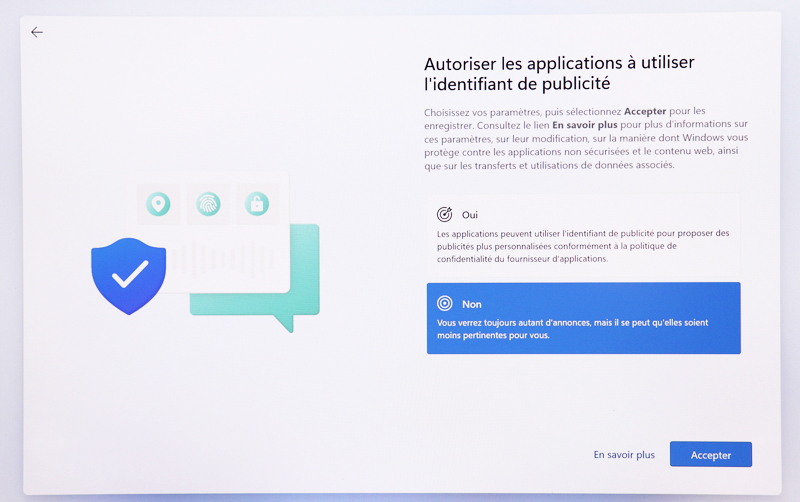
À l’instar de l’étape précédente, Microsoft souhaite personnaliser votre expérience Windows 11. Mais cela va de pair avec la collecte de données, répondez-y selon votre besoin. Si vous êtes méfiant concernant la collecte de données, nous vous conseillons de répondre « Non » à tout.
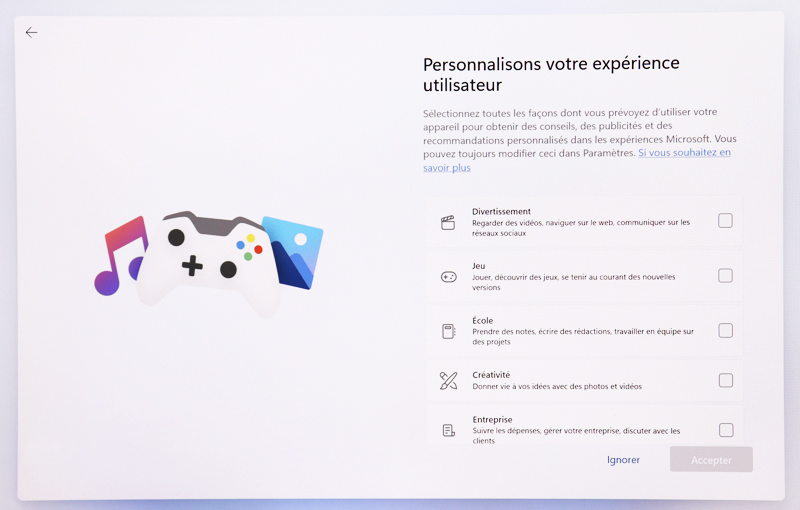
Cliquez sur IGNORER
Une fois sous Windows cliquez sur le menu démarrer et tapez : ASSISTANCE RAPIDE
Lancez le logiciel et appelez nous 09.54.87.19.26 , nous vous donnerons un code pour que notre technicien puisse prendre la main sur le PC afin de finaliser les paramétrages.
Related Articles
Connaitre le nom d'un PC
Pour connaitre le nom de votre PC afin de le communiquer au support, Cliquez sur le menu 'Démarrer' en bas à gauche Puis sur 'Paramètres' : Puis cliquez sur 'Système' et enfin sur 'A propos' dans la bar de gauche en bas.Créer une connexion VPN sous Apple Mac
Configurer une connexion VPN sur Mac Pour vous connecter à un réseau privé virtuel (VPN), vous devez saisir des réglages de configuration dans les réglages Réseau. Ces réglages comprennent l’adresse du serveur VPN, le nom du compte et les réglages ...Provisionner son 3cx Sur son Iphone ou Androïd
Pour connecter votre smartphone à votre système 3CX, il suffit d'ouvrir la pièce jointe qui se trouve dans votre Email de bienvenue de 3CX avec l'application 3cx. (si vous ne l'avez plus, demandez à notre équipe de vous le renvoyer) ou de flasher le ...Activer son extension 3CX sur Android
Problème de connexion VPN L2TP
Si vous avez ce message : Suivez cette procdéure : Ce bug touche seulement les utilisateurs qui s'appuient sur le client VPN natif de Windows. Si votre VPN s'appuie sur un logiciel tiers comme OpenVPN, vous ne devriez pas rencontrer ce problème. ...